¿Cómo se configura el filtro de direcciones MAC inalámbricas en el router módem inalámbrico ADSL (Trendchip)?
1. Revisar la dirección MAC del adaptador inalámbrico
Paso 1 En el teclado, presione la tecla de Windows y la tecla R al mismo tiempo. Aparecerá una ventana emergente llamada Run (Ejecutar), escriba cmd en la caja y dé click en la tecla de OK.
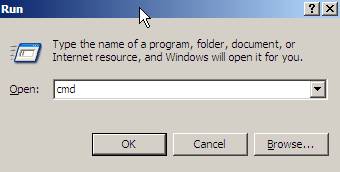
Paso 2 En la ventana negra que aparece, por favor escriba “ipconfig –all” y luego presione la tecla Enter del teclado. La informacion del adaptador se mostrara como a continuacion, favor de buscar la seccion de Physical Address (muestra la Direccion fisica) de su adaptador de red inalambrico.
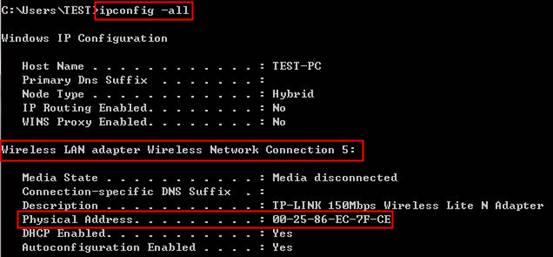
2. Configure el Router Módem
Paso 1 Abra su navegador de internet y escriba http://192.168.1.1 en la barra de dirección, después presione Enter. Tanto el nombre de usuario como la contraseña son “admin”.
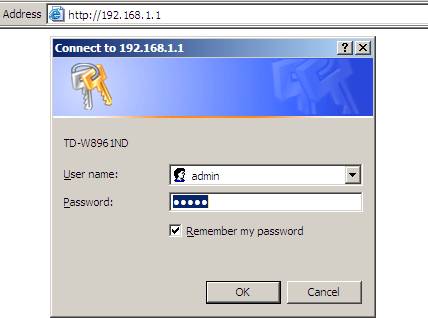
Paso 2 Diríjase a la página de Interface Setup (Configuración de la Interfaz) ->Wireless (Redes inal ámbricas), podrá ver Wireless MAC Address Filter (Filtro de dirección MAC Inalámbrica) en la parte inferior de esta página.
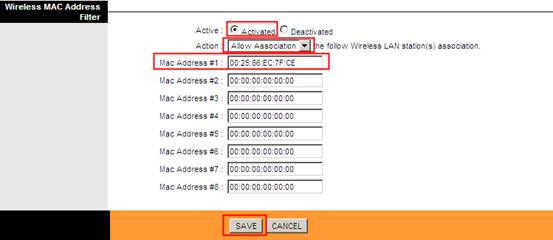
Paso 3 En el menú desplegable de Action (Acción), favor de elegir Allow Association (Permitir la asociación) y escriba su dirección MAC en el recuadro. La dirección MAC deberá estar en el mismo formato que se muestra, números divididos con dos puntos.
Paso 4 Finalmente, dé click en el botón de SAVE (GUARDAR).
Artículos relacionados:
¿Es útil esta pregunta frecuente?
Sus comentarios nos ayudan a mejorar este sitio.
